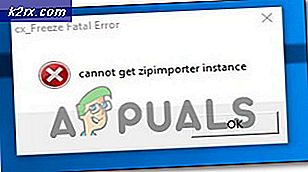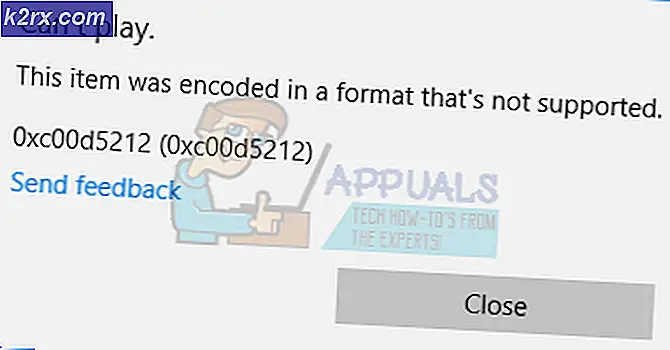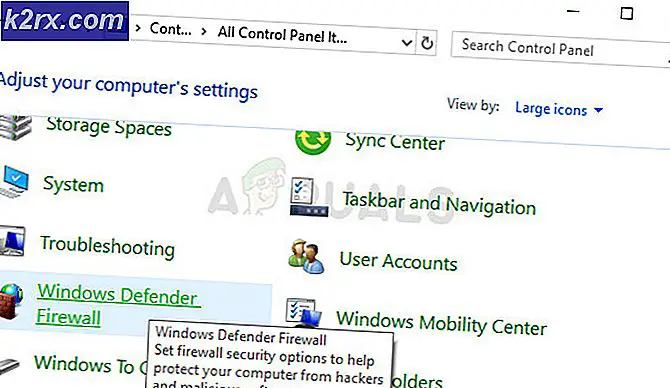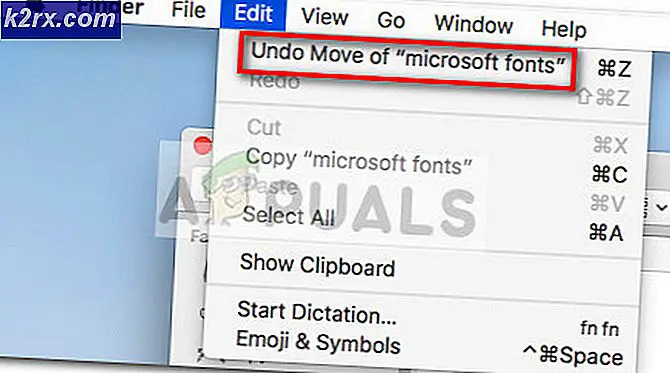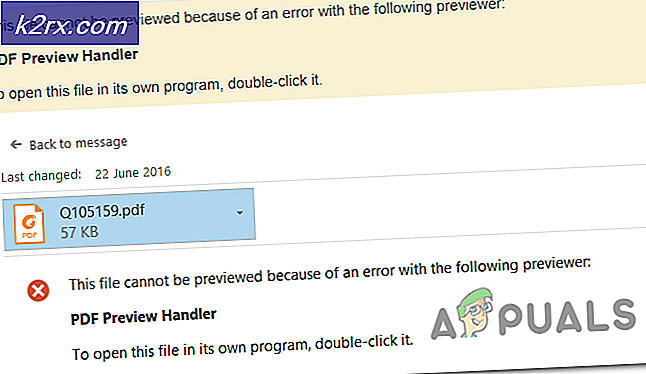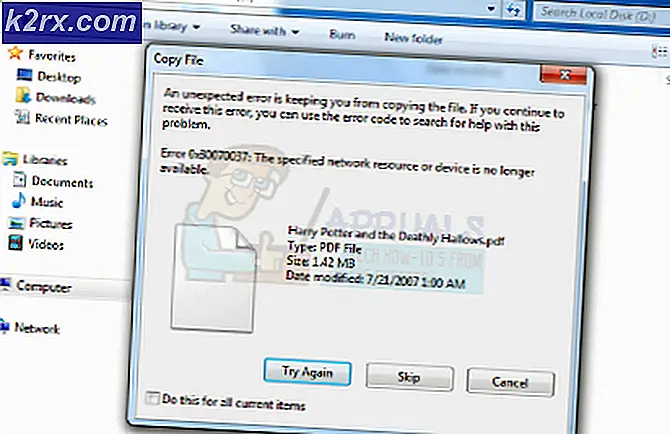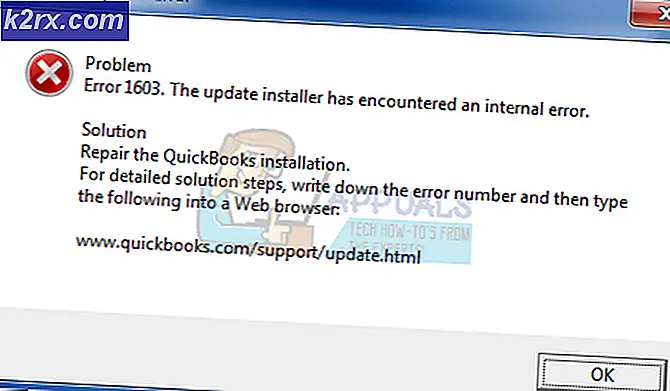วิธีแก้ไข Mass Effect Andromeda 'Save Data Error'
ปัญหา Mass Effect Andromeda นี้เกิดขึ้นตั้งแต่เกมเปิดตัวครั้งแรกในปี 2017 ผู้เล่นบางคนจบลงด้วยการเห็นไฟล์ บันทึกข้อผิดพลาดของข้อมูล เมื่อพยายามดำเนินการต่อ ปัญหานี้มีรายงานว่าเกิดขึ้นบน Xbox One และ PS4
เมื่อแก้ไขปัญหานี้คุณควรเริ่มต้นด้วยขั้นตอนการบูตแบบเย็นง่ายๆ (การหมุนรอบพลังงาน) การดำเนินการนี้ได้รับการยืนยันว่าทำงานบนคอนโซลทั้งสองและจะล้างข้อมูลอุณหภูมิใด ๆ ที่เก็บรักษาไว้โดยตัวเก็บประจุกำลัง
อย่างไรก็ตาม บันทึกข้อผิดพลาดของข้อมูลอาจเกี่ยวข้องกับเกมทั้งหมด วิธีสร้างเกมนี้มีขีด จำกัด สูงสุดของการบันทึกอัตโนมัติที่เกมสามารถสร้างได้ อย่างไรก็ตามในเกมเวอร์ชันเก่าขีด จำกัด ดังกล่าวจะไม่หยุดระบบจากการสร้างใหม่ทั้งหมด แต่ยังคงสร้างขึ้น แต่ก็เสียหายและใช้งานไม่ได้บางส่วน ในการแก้ไขปัญหานี้คุณจะต้องลบเกมที่บันทึกไว้ที่ไม่เกี่ยวข้อง (และอินสแตนซ์ที่เสียหาย) ออกจากคอนโซล Xbox หรือ PS4 ของคุณ
ในกรณีที่คุณพบปัญหาใน PS4 และข้อผิดพลาดระบุถึงเนื้อหาเกมที่ไม่ได้ติดตั้งอีกต่อไปอาจเป็นเพียงปัญหาใบอนุญาต ในกรณีนี้คุณควรจะแก้ไขปัญหาได้โดยการกู้คืนใบอนุญาตเกมทั้งหมดของคุณ
และหากไม่มีอะไรได้ผลคุณอาจสรุปได้ว่าคุณกำลังเผชิญกับปัญหาการทุจริตบางประเภทหรือเกมบันทึกที่เสียหายซึ่งไม่สามารถกอบกู้ได้ ในกรณีนี้ความหวังเดียวของคุณในการแก้ไขปัญหาคือการรีเซ็ตคอนโซลของคุณกลับไปเป็นสถานะโรงงานและดูว่าสามารถแก้ไขได้หรือไม่ บันทึกข้อมูลผิดพลาด
การบูตคอนโซลของคุณอย่างเย็น (PS4 และ Xbox One เท่านั้น)
หากคุณกำลังเผชิญกับ บันทึกข้อผิดพลาดของข้อมูล บน Xbox 360 หรือ Ps4 มีแนวโน้มว่าปัญหาจะเกิดขึ้นเนื่องจากไฟล์ชั่วคราว เกมเมอร์คาดเดาว่าเหตุการณ์นี้จะเกิดขึ้นเมื่อใดก็ตามที่ไฟล์แพตช์ล่วงหน้าขัดแย้งกับไฟล์ข้อมูลเกมที่บันทึกไว้ซึ่งเก็บไว้ในเครื่อง
โชคดีที่ผู้ใช้ที่ได้รับผลกระทบส่วนใหญ่ยืนยันว่าพวกเขาสามารถแก้ไขปัญหาได้โดยการบูตคอนโซลของคุณแบบเย็น (ทำตามขั้นตอนการหมุนเวียนพลังงาน) การดำเนินการนี้ได้รับการยืนยันว่าใช้ได้ทั้งบน PS4 และ Xbox One
อย่างไรก็ตามขั้นตอนในการดำเนินการนี้จะแตกต่างกันไปขึ้นอยู่กับคอนโซลที่เลือก เพื่อรองรับฐานผู้เล่นทั้งสองเราได้สร้างคำแนะนำแยกกันสองแบบซึ่งจะช่วยให้คุณสามารถบูตได้ทั้ง PS4 และ Xbox One ทำตามคำแนะนำที่เหมาะกับแพลตฟอร์มของคุณ
การบูต PS4 แบบเย็น
- กดปุ่ม PS บนคอนโทรลเลอร์ของคุณค้างไว้จนกว่าคุณจะเปิดตัวเลือกพลังงานที่มี
- จากรายการตัวเลือกที่มีให้เลือก ปิด PS4 ตัวเลือก
- รอจนกว่าคอนโทรลเลอร์ PS4 ของคุณจะปิดสนิทจากนั้นถอดปลั๊กสายไฟและรอ 10 วินาทีขึ้นไปเพื่อให้แน่ใจว่าตัวเก็บประจุไฟหมดจนหมด
- เสียบสายไฟกลับเข้าไปในเต้าเสียบและกดปุ่ม PS อีกครั้งเพื่อเริ่มการทำงาน
- หลังจากลำดับการบูตเสร็จสมบูรณ์ให้เปิด Mass Effect Andromeda อีกครั้งและดูว่าไฟล์ บันทึกข้อผิดพลาดของข้อมูลได้รับการแก้ไข
การบูต Xbox One แบบเย็น
- ที่ด้านหน้าคอนโซล Xbox One ของคุณให้กดปุ่มเปิด / ปิดค้างไว้จนกว่าคอนโซลของคุณจะปิดสนิท
- เมื่อคอนโซลของคุณหยุดแสดงสัญญาณไฟให้ถอดสายไฟออกจากคอมพิวเตอร์ของคุณและรอ 10 วินาทีขึ้นไปเพื่อล้างตัวเก็บประจุไฟฟ้า
- เสียบสายไฟอีกครั้งและเปิดเครื่องคอนโซลอีกครั้ง
บันทึก: หากคุณสังเกตเห็นภาพเคลื่อนไหวเริ่มต้นแบบยาวแสดงว่าเป็นการยืนยันว่าดำเนินการสำเร็จและล้างโฟลเดอร์ชั่วคราวแล้ว - เปิด Mass Effect Andromeda และดูว่าปัญหาได้รับการแก้ไขแล้วหรือไม่
การลบบันทึกเก่า (PS4 และ XBOX One เท่านั้น)
หากขั้นตอนการหมุนเวียนกำลังข้างต้นไม่ได้ผลจากคุณอาจเป็นไปได้ว่าคุณกำลังเห็นไฟล์ บันทึกข้อผิดพลาดของข้อมูลเนื่องจากปัญหาการจัดเก็บ ดูเหมือนว่าจะมีขีด จำกัด สูงสุดของการบันทึกอัตโนมัติที่อนุญาตให้สร้างเกมได้ เมื่อคุณผ่านขีด จำกัด นั้นไปแล้วเกมจะไม่สร้างรายการบันทึกอัตโนมัติใหม่อีกต่อไป แต่ในบางกรณีอาจสร้างรายการใหม่ที่เสียหายซึ่งเกมไม่สามารถใช้งานได้
หากสถานการณ์นี้ใช้ได้คุณควรจะแก้ไขปัญหาได้โดยเข้าไปที่โฟลเดอร์ Game Saves บนคอนโซลของคุณและล้างรายการที่ไม่เกี่ยวข้องทั้งหมดเพื่อให้แน่ใจว่าเกมได้รับอนุญาตให้สร้างรายการใหม่
บันทึก: แต่โปรดทราบว่าหากเกมลงเอยด้วยการสร้างไฟล์บันทึกที่เสียหายคุณจะไม่สามารถใช้ประโยชน์จากไฟล์เหล่านี้ได้ น่าเศร้าที่คุณจะต้องใช้เกมบันทึกรุ่นเก่า
เนื่องจากขั้นตอนในการล้างโฟลเดอร์ข้อมูลเกมที่บันทึกไว้ของคุณจะแตกต่างกันไปขึ้นอยู่กับคอนโซลที่คุณใช้เราจึงได้สร้างคำแนะนำแยกกันสองแบบ ปฏิบัติตามข้อใดก็ได้ที่สามารถใช้ได้กับสถานการณ์เฉพาะของคุณ
วิธีลบข้อมูลเกมที่บันทึกไว้บน Ps4
- จากเมนูแดชบอร์ดหลักปัดนิ้วหัวแม่มือด้านซ้ายขึ้นและเข้าถึงรายการการตั้งค่าจากเมนูแนวตั้งที่ด้านบน
- เมื่อคุณอยู่ภายในไฟล์ การตั้งค่า เมนูเลื่อนลงไปตามรายการและเข้าถึงไฟล์ แอปพลิเคชันบันทึกการจัดการข้อมูล.
- จากเมนูถัดไป เลือกข้อมูลที่บันทึกไว้ในการจัดเก็บระบบจากนั้นเข้าถึงไฟล์ ลบ ส่วน (ตัวเลือกสุดท้าย)
- ข้างใน ลบเมนูข้อมูลที่บันทึกไว้ (ที่เก็บข้อมูลระบบ) คุณจะเห็นรายการข้อมูลเกมที่คุณบันทึกไว้ทั้งหมด เลื่อนลงไปตามรายการนี้และค้นหารายการที่เกี่ยวข้องกับ Mass Effect Andromeda
- จากนั้นเลือกรายการที่เกี่ยวข้องกับ Mass Effect Andromeda แล้วกดปุ่ม ตัวเลือก และเลือกทุกการบันทึกที่ไม่เกี่ยวข้องก่อนที่จะกดปุ่ม ลบ ปุ่ม.
- เมื่อทุกเกมที่บันทึกไว้ที่ไม่เกี่ยวข้องถูกลบออกให้รีสตาร์ท PS4 ของคุณและดูว่ามีปัญหาหรือไม่หากไฟล์ บันทึกข้อมูลผิดพลาดได้รับการแก้ไขเมื่อเริ่มต้นระบบครั้งถัดไป
วิธีลบข้อมูลเกมที่บันทึกไว้ใน Xbox One
- จากแดชบอร์ดหลักของ Xbox One ให้กดปุ่ม ปุ่ม Xbox บนคอนโทรลเลอร์ของคุณเพื่อเปิดเมนูคำแนะนำ
- เมื่อคุณอยู่ใน คู่มือ เข้าถึงเมนู เกมและแอพของฉัน รายการ. ถัดไปจากเมนูต่อไปนี้เข้าถึงไฟล์ ดูทั้งหมด เมนู.
- จากเมนูถัดไปเลื่อนไปที่เมนูด้านขวามือแล้วเลือก Mass Effect Andromeda,จากนั้นกด A บนคอนโทรลเลอร์ของคุณเพื่อเปิดเมนูบริบท
- ถัดไปจากเมนูบริบทที่เพิ่งปรากฏให้เลือก จัดการเกมและส่วนเสริม.
- ที่เมนูถัดไปใช้เมนูทางด้านซ้ายเพื่อเลือก ข้อมูลที่บันทึกไว้จากนั้นเลื่อนไปที่เมนูด้านขวาและเลือกโปรไฟล์ผู้ใช้ที่เกี่ยวข้องกับปัญหาของคุณ จากนั้นทำเครื่องหมายข้อมูลเกมที่บันทึกไว้ที่ไม่เกี่ยวข้องทั้งหมดที่คุณต้องการลบ
- ที่เมนูการยืนยันถัดไปเลือกรายการชื่อ ลบทุกที่.
ในกรณีที่คำแนะนำข้างต้นไม่อนุญาตให้คุณแก้ไขปัญหาให้เลื่อนลงไปที่วิธีการถัดไปด้านล่าง
การกู้คืนใบอนุญาต (เฉพาะ PS4)
หากคุณพบปัญหานี้ใน PS4 และข้อความแสดงข้อผิดพลาดที่คุณเห็นนั้นแตกต่างกันเล็กน้อย - หมายถึงเนื้อหาเกมที่ไม่ได้ติดตั้งอีกต่อไปคุณอาจต้องกู้คืนใบอนุญาต PS4 ของคุณเพื่อแก้ไข บันทึกข้อผิดพลาดของข้อมูล
การดำเนินการนี้ได้รับการยืนยันว่าได้ผลโดยนักเล่นเกม PS4 จำนวนมากที่ได้รับผลกระทบ สิ่งนี้จะมีผลในสถานการณ์ที่คอนโซลของคุณไม่รู้จักโปรแกรมเสริมดิจิทัลที่เกี่ยวข้องกับ Mass Effect Andromeda อีกต่อไป โชคดีที่ปัญหานี้สามารถแก้ไขได้อย่างง่ายดายโดยการกู้คืนไลบรารีใบอนุญาตทั้งหมดของคุณ
หากคุณไม่ทราบวิธีดำเนินการให้ทำตามคำแนะนำที่ระบุไว้ในขั้นตอนด้านล่าง:
- จากแดชบอร์ดหลักให้ปัดขึ้นด้วยนิ้วหัวแม่มือซ้ายของคุณแล้วเลือก การตั้งค่า เมนูจากเมนูแนวตั้งที่ด้านบนของหน้าจอ
- เมื่อคุณอยู่ใน การตั้งค่า เลือกเมนู การจัดการบัญชี จากรายการตัวเลือกที่มีและกดปุ่ม X ปุ่ม.
- จาก การจัดการบัญชี เลือกเมนู กู้คืนใบอนุญาต ที่ด้านล่างของหน้าจอแล้วกด X เพื่อเข้าสู่เมนูนี้
- เมื่อคุณเข้ามาในหน้าจอ Restore Licenses ให้เข้าไปที่ไฟล์ คืนค่า และรอให้การดำเนินการเสร็จสิ้น
- หลังจากการดำเนินการเสร็จสิ้นให้รีบูตคอนโซลของคุณและทำซ้ำการดำเนินการที่ก่อให้เกิดไฟล์ บันทึกข้อผิดพลาดของข้อมูลและดูว่าปัญหาได้รับการแก้ไขแล้วหรือยัง
หากวิธีนี้ไม่ได้ผลสำหรับคุณหรือคุณไม่พบปัญหานี้ใน PS4 ให้เลื่อนลงไปที่การแก้ไขที่เป็นไปได้ถัดไปด้านล่าง
การรีเซ็ตคอนโซลของคุณเป็นค่าเริ่มต้นจากโรงงาน
หากการแก้ไขที่เป็นไปได้ข้างต้นไม่ได้ผลสำหรับคุณมีโอกาสสูงที่คุณจะรับมือกับความเสียหายของไฟล์ระบบบางประเภทที่จะไม่หายไปตามอัตภาพ ในสถานการณ์เช่นนี้คุณควรจะสามารถแก้ไขปัญหาได้โดยการรีเซ็ตไฟล์ OS และไฟล์ที่เกี่ยวข้องกับเกมทั้งหมดจนกว่าคุณจะแน่ใจว่าไม่มีอินสแตนซ์ของความเสียหายที่อาจส่งผลกระทบต่อเกม
การดำเนินการนี้ได้รับการยืนยันแล้วว่าประสบความสำเร็จทั้งบน PS4 และ Xbox One เนื่องจากกระบวนการนี้จะรีเซ็ตคอนโซลของคุณเป็นค่าเริ่มต้นในท้ายที่สุด สิ่งสำคัญคือต้องแน่ใจว่าบันทึกเกมของคุณได้รับการสำรองข้อมูลอย่างปลอดภัย (ไม่ว่าจะบนคลาวด์ของ Sony หรือบนแท่ง USB)
แม้ว่าการฮาร์ดรีเซ็ตไม่ได้แปลว่าคุณจะสูญเสียข้อมูลส่วนตัว แต่อย่างใดเราขอแนะนำให้คุณเลือกตัวเลือกที่จะล้างข้อมูลทุกอย่างรวมถึงการติดตั้งเกมด้วย
ขึ้นอยู่กับคอนโซลที่คุณเลือกขั้นตอนในการดำเนินการจะแตกต่างกันดังนั้นทำตามคำแนะนำด้านล่าง:
ทำการรีเซ็ตเป็นค่าเริ่มต้นจากโรงงานบน Xbox One
- บนแดชบอร์ดหลักของคอนโซล Xbox One ของคุณให้กดปุ่ม Xbox หนึ่งครั้งเพื่อเปิดเมนูคำแนะนำ จากนั้นเมื่อคุณอยู่ในเมนูคำแนะนำให้ไปที่ ระบบ> การตั้งค่า> ข้อมูลคอนโซล.
- เมื่อคุณอยู่ในเมนู Consol Info ให้ใช้ รีเซ็ตคอนโซล ตัวเลือกจากส่วนซ้ายมือของหน้าจอ
- จาก รีเซ็ตคอนโซล เลือกเมนู รีเซ็ตและลบทุกอย่าง แล้วกดปุ่ม ก ปุ่ม. จากนั้นเมื่อระบบขอให้ยืนยัน ให้ดำเนินการ และรอให้การดำเนินการเสร็จสิ้น
- หลังจากดำเนินการเสร็จสิ้นให้รอให้คอนโซลของคุณรีสตาร์ทโดยอัตโนมัติ จากนั้นเมื่อการเริ่มต้นครั้งถัดไปเสร็จสมบูรณ์ให้ติดตั้ง Mass Effect Andromeda ใหม่ดาวน์โหลดเกมที่บันทึกไว้ในเครื่องและดูว่าไฟล์ บันทึกข้อผิดพลาดของข้อมูลได้รับการแก้ไขแล้ว
ทำการรีเซ็ตเป็นค่าเริ่มต้นจากโรงงานบน Ps4
- จากเมนูแดชบอร์ดหลักของ PS4 ใช้นิ้วหัวแม่มือซ้ายเพื่อเข้าถึงเมนูที่ด้านบนจากนั้นเลือก การตั้งค่า จากเมนูแนวตั้ง
- เมื่อคุณอยู่ในเมนูการตั้งค่าให้เลื่อนลงไปที่เมนูการเริ่มต้นและเข้าถึงโดยใช้ปุ่ม X หลังจากเข้าไปข้างในแล้วให้เลือกตัวเลือกที่ชื่อ เริ่มต้น PS4และกด X อีกครั้งเพื่อเริ่มขั้นตอนนี้
- ในหน้าจอถัดไปให้เลือก เต็ม แล้วกดปุ่ม X อีกครั้ง
บันทึก: นี่คือตัวเลือกที่จะล้างไฟล์ที่เหลืออย่างละเอียดดังนั้นนี่คือไฟล์ที่คุณต้องการ
- เมื่อถูกขอให้ยืนยันให้ทำเช่นนั้นจากนั้นรอให้การดำเนินการเสร็จสิ้น จากนั้นคุณจะเห็นแถบความคืบหน้า - จงใช้ความอดทน
บันทึก: ขึ้นอยู่กับพื้นที่เก็บข้อมูลของคุณ ขั้นตอนการเริ่มต้นแบบลึกนี้อาจใช้เวลา 1+ ชั่วโมงขึ้นไป - หลังจากการดำเนินการเสร็จสิ้นให้รีสตาร์ทคอนโซลของคุณจากนั้นติดตั้งใหม่และดาวน์โหลดเกมที่บันทึกไว้จากระบบคลาวด์ของ Sony อีกครั้งเมื่อการเริ่มต้นครั้งถัดไปเสร็จสมบูรณ์